Como remover o adware Magnifying Glass Zoom
AdwareTambém conhecido como: Anúncios por Magnifying Glass Zoom
Faça uma verificação gratuita e verifique se o seu computador está infectado.
REMOVER AGORAPara usar a versão completa do produto, precisa de comprar uma licença para Combo Cleaner. 7 dias limitados para teste grátis disponível. O Combo Cleaner pertence e é operado por RCS LT, a empresa-mãe de PCRisk.
Que tipo de aplicação é Magnifying Glass Zoom?
O Magnifying Glass Zoom é comercializado como uma ferramenta concebida para melhorar o texto do site, fornecendo funcionalidades de ampliação. No entanto, ao testar a aplicação, a nossa equipa descobriu que exibe anúncios, levando-nos a categorizá-la como adware. Além disso, descobrimos que o Magnifying Glass Zoom tem a capacidade de aceder e ler vários dados
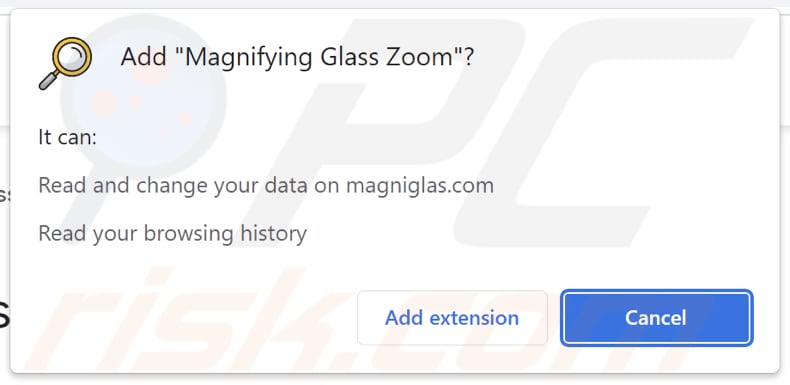
Magnifying Glass Zoom em pormenor
O Magnifying Glass Zoom possui a capacidade de exibir anúncios indesejados. Os anúncios apresentados pela aplicação Magnifying Glass Zoom podem levar a uma série de destinos, incluindo sites fraudulentos, sites de phishing, fraudes online ou páginas que recomendam software indesejado ou potencialmente prejudicial.
A visita a essas páginas pode resultar em consequências prejudiciais, como ataques de phishing, violações de dados, infecções por malware, comprometimento do desempenho do sistema e preocupações com a privacidade. Para mitigar estes riscos, é importante abster-se de interagir com estas páginas/anúncios apresentados por Magnifying Glass Zoom.
O Magnifying Glass Zoom tem a capacidade de aceder e ler o histórico de navegação do utilizador. Isto significa que a aplicação pode ver os sites que o utilizador visitou no passado. O acesso ao histórico de navegação pode levantar problemas de privacidade, uma vez que permite à aplicação recolher informações sobre as actividades em linha do utilizador e, potencialmente, utilizar esses dados para vários propósitos.
| Nome | Anúncios por Magnifying Glass Zoom |
| Tipo de Ameaça | Adware |
| Nomes de Detecção (instalador) | ALYac (Trojan.TrickOrTreat.Gen.1), Combo Cleaner (Trojan.Hulk.Gen.9), ESET-NOD32 (Uma Variante De Win64/Packed.VMProtect.J Suspicious), Kaspersky (HEUR:Trojan.Win32.Agent.gen), Lista Completa (VirusTotal) |
| Sintomas | O seu computador fica mais lento do que o normal, vê anúncios pop-up indesejados e é redirecionado para sites duvidosos. |
| Métodos de distribuição | Anúncios pop-up fraudulentos, instaladores de software gratuito (agregação), descarregamentos de ficheiros torrent. |
| Danos | Rastreio do navegador da Internet (potenciais problemas de privacidade), exibição de anúncios indesejados, redireccionamento para sites duvidosos, perda de informação privada. |
| Remoção do Malware (Windows) |
Para eliminar possíveis infecções por malware, verifique o seu computador com software antivírus legítimo. Os nossos investigadores de segurança recomendam a utilização do Combo Cleaner. Descarregar Combo CleanerO verificador gratuito verifica se o seu computador está infectado. Para usar a versão completa do produto, precisa de comprar uma licença para Combo Cleaner. 7 dias limitados para teste grátis disponível. O Combo Cleaner pertence e é operado por RCS LT, a empresa-mãe de PCRisk. |
Mais sobre adware
Em alguns casos, o adware pode funcionar como um sequestrador de navegador e modificar as definições do navegador, como o motor de pesquisa pré-definido, a página inicial ou a página do novo separador, sem o consentimento do utilizador. Pode também redireccionar o utilizador para sites específicos. O sequestro do navegador por adware pode perturbar a experiência de navegação do utilizador, levar à exposição de conteúdo indesejado ou potencialmente malicioso e comprometer a privacidade e a segurança do utilizador
Mais exemplos de aplicações que funcionam como adware são Picture in Picture - PiP View, Close your Tab, e Browse Boost.
Como é que o adware foi instalado no meu computador?
O adware pode ser instalado num computador ou adicionado a um navegador Web quando os utilizadores descarregam e instalam software de fontes não fidedignas ou clicam em anúncios fraudulentos. O adware também pode ser distribuído através de sites comprometidos ou em conjunto com outras instalações de software. Em alguns casos, o adware pode mascarar-se de software legítimo ou de extensões do navegador, tornando mais difícil a sua detecção pelos utilizadores.
Como evitar a instalação de adware?
Certifique-se que descarrega e instala software de fontes fidedignas, como sites oficiais ou lojas de aplicações de confiança. Tenha cuidado ao clicar em anúncios e evite interagir com anúncios suspeitos ou enganadores. Mantenha o sistema operativo, os navegadores Web e o software de segurança actualizados para se proteger contra ameaças de adware.
Tenha cuidado ao descarregar ficheiros de fontes desconhecidas ou ao participar em redes de partilha de ficheiros, uma vez que podem servir como potenciais pontos de entrada para infecções de adware. Opte por opções de instalação personalizadas ou avançadas em vez das predefinições para rever cuidadosamente e anular a selecção de qualquer software ou componente adicional incluído na instalação.
Se o seu computador já estiver infectado com aplicações nocivas, recomendamos executar uma verificação com Combo Cleaner Antivirus para Windows para eliminá-los automaticamente.
Página fraudulenta que promove Magnifying Glass Zoom:

Outra página fraudulenta que promove Magnifying Glass Zoom:
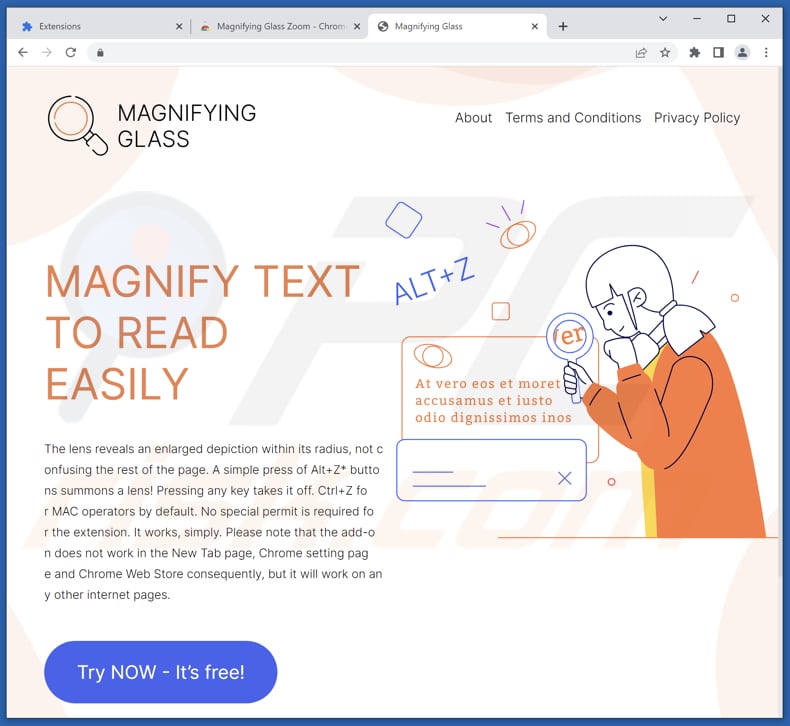
Remoção automática instantânea do malware:
A remoção manual de ameaças pode ser um processo moroso e complicado que requer conhecimentos informáticos avançados. O Combo Cleaner é uma ferramenta profissional de remoção automática do malware que é recomendada para se livrar do malware. Descarregue-a clicando no botão abaixo:
DESCARREGAR Combo CleanerAo descarregar qualquer software listado no nosso website, concorda com a nossa Política de Privacidade e Termos de Uso. Para usar a versão completa do produto, precisa de comprar uma licença para Combo Cleaner. 7 dias limitados para teste grátis disponível. O Combo Cleaner pertence e é operado por RCS LT, a empresa-mãe de PCRisk.
Menu rápido:
- O que é Magnifying Glass Zoom?
- PASSO 1. Desinstalar as aplicações do adware utilizando o Painel de Controlo.
- PASSO 2. Remova os plug-ins do Google Chrome.
- PASSO 3. Remova as extensões do tipo adware do Mozilla Firefox.
- PASSO 4. Remova as extensões maliciosas do Safari.
- PASSO 5. Remova os plug-ins não autorizados do Microsoft Edge.
Remoção do adware:
Utilizadores Windows 10:

Clique com o botão direito do rato no canto inferior esquerdo do ecrã, seleccione Painel de Controlo no Menu de Acesso Rápido. Na janela aberta, escolha Desinstalar um Programa.
Utilizadores Windows 7:

Clique Início ("Logo Windows" no canto inferior esquerdo do seu ambiente de trabalho), escolha o Painel de Controlo. Localize Programas e clique em Desinstalar um programa.
Utilizadores macOS (OSX):

Clique Finder, na janela aberta selecione Aplicações. Arraste a app da pasta das Aplicações para a Reciclagem (localizado em Dock), e depois clique com o botão direito no botão da Reciclagem e selecione Esvaziar Reciclagem.
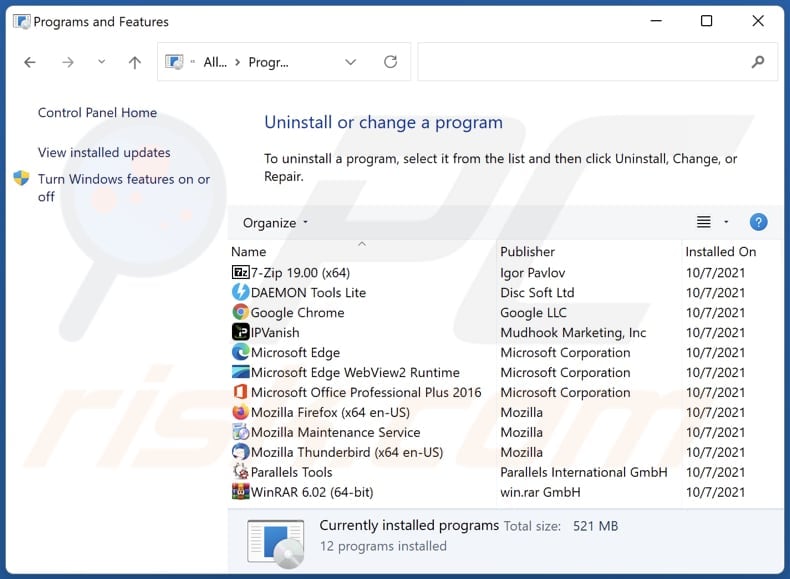
Na janela de desinstalação dos programas, procure por aplicações potencialmente indesejadas, seleccione estas entradas e clique em "Desinstalar" ou "Remover".
Depois de desinstalar aplicação potencialmente indesejada, verifique o seu computador à procura de componentes indesejados restantes ou possíveis infecções por malware. Para verificar o seu computador, use o software de remoção de malware recomendado.
DESCARREGAR removedor de infeções por malware
Combo Cleaner faz uma verificação se o seu computador estiver infetado. Para usar a versão completa do produto, precisa de comprar uma licença para Combo Cleaner. 7 dias limitados para teste grátis disponível. O Combo Cleaner pertence e é operado por RCS LT, a empresa-mãe de PCRisk.
Remoção do adware dos navegadores da Internet:
O vídeo demonstra como remover complementos potencialmente indesejados do navegador:
 Remover extensões maliciosas do Google Chrome:
Remover extensões maliciosas do Google Chrome:
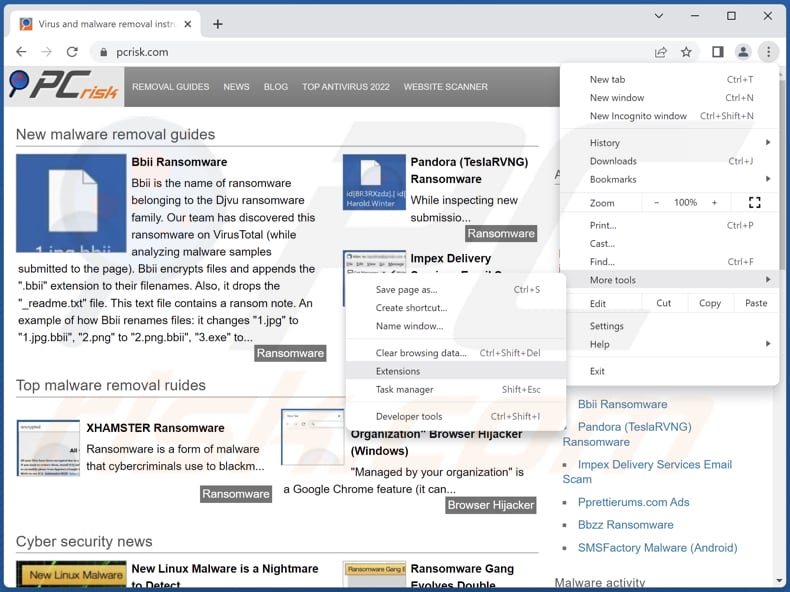
Clique no ícone do menu do Chrome ![]() (no canto superior direito do Google Chrome), seleccione "Mais ferramentas" e clique em "Extensões". Localize "Magnifying Glass Zoom" e todas as outras extensões suspeitas, seleccione estas entradas e clique em "Remover".
(no canto superior direito do Google Chrome), seleccione "Mais ferramentas" e clique em "Extensões". Localize "Magnifying Glass Zoom" e todas as outras extensões suspeitas, seleccione estas entradas e clique em "Remover".
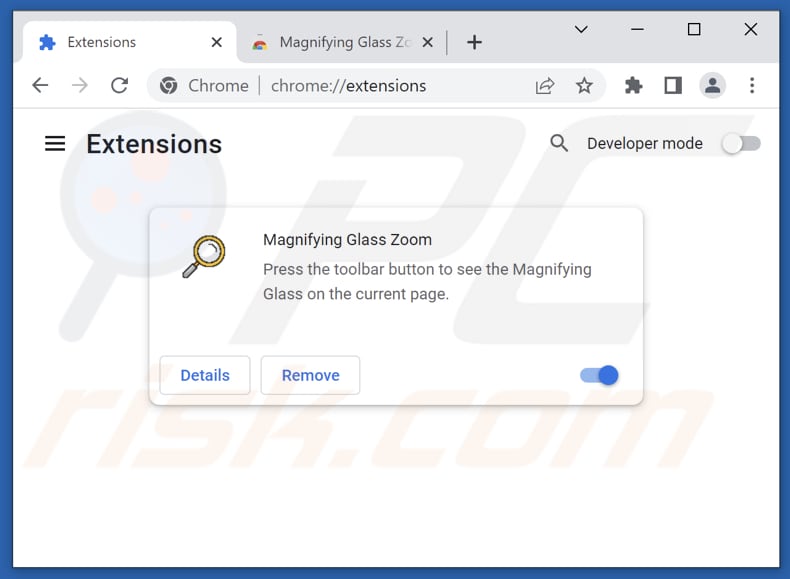
Método opcional:
Se continuar a ter problemas com a remoção do anúncios por magnifying glass zoom, reinicie as configurações do navegador do Google Chrome. Clique no Chrome menu icon ![]() (no canto superior direito do Google Chrome) e selecione Settings. Faça scroll para o fundo do ecrã. Clique em Advanced… link.
(no canto superior direito do Google Chrome) e selecione Settings. Faça scroll para o fundo do ecrã. Clique em Advanced… link.

Depois de descer para a parte de baixo do ecrã, clique no botão Reset (Restore settings to their original defaults).

Na janela aberta, confirme que deseja redefinir as configurações do Google Chrome para o padrão, clicando no botão Reset.

 Remova os plug-ins do Mozilla Firefox:
Remova os plug-ins do Mozilla Firefox:
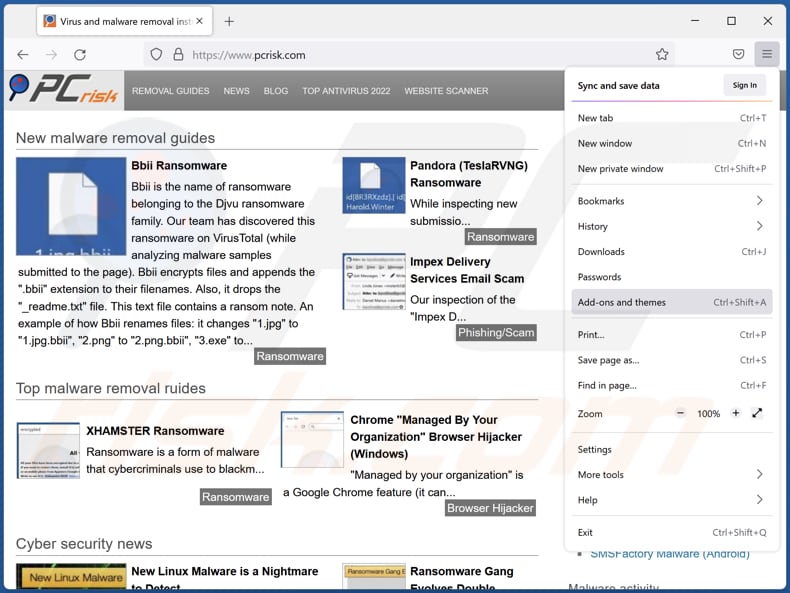
Clique no menu Firefox ![]() (no canto superior direito da janela principal), seleccione "Add-ons". Clique em "Extensões", na janela aberta localizar todas as extensões suspeitas recentemente instaladas, clique nos três pontos e depois clicar em "Remover".
(no canto superior direito da janela principal), seleccione "Add-ons". Clique em "Extensões", na janela aberta localizar todas as extensões suspeitas recentemente instaladas, clique nos três pontos e depois clicar em "Remover".
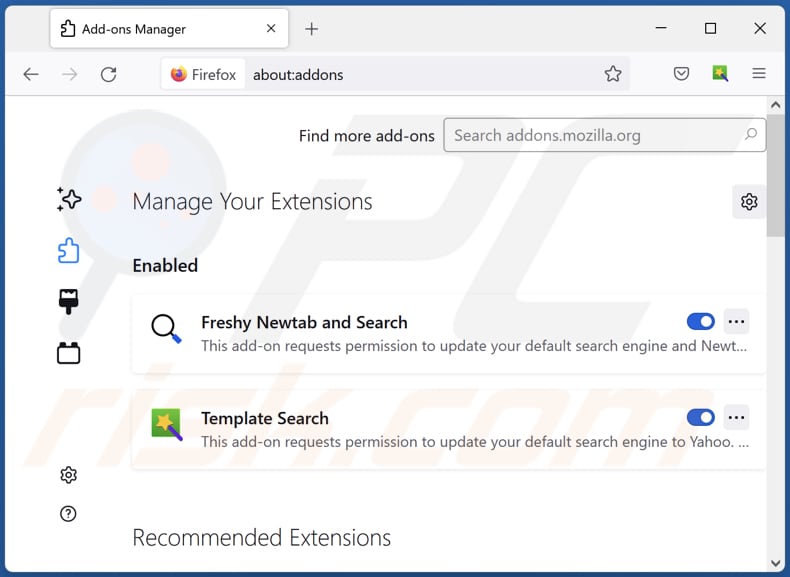
Método opcional:
Os utilizadores de computador que estão a ter problemas com a remoção dos anúncios por magnifying glass zoom, podem repor as suas definições do Mozilla Firefox. Abra o Mozilla Firefox, no canto superior direito da janela principal clique no menu Firefox ![]() , na caixa do menu suspenso escolha Menu de Ajuda Aberto e selecione o menu de ajuda firefox
, na caixa do menu suspenso escolha Menu de Ajuda Aberto e selecione o menu de ajuda firefox ![]() .
.

Selecione Informação de Soluções de Problemas.

Na janela aberta, clique no botão Repor Firefox.

Nas janelas abertas confirme que quer restaurar as suas configurações do Mozilla Firefox para padrão, clicando no botão Repor.

 Remova extensões fraudulentas do Safari:
Remova extensões fraudulentas do Safari:

Certifique-se de que o seu navegador Safari está ativo, clique no menu Safari, e selecione Preferências….

Na janela aberta clique em Extensões, localize qualquer extensão suspeita instalada, selecione-a e clique Desinstalar.
Método opcional:
Certifique-se de que o seu navegador Safari está ativo e clique no menu Safari. Do menu suspenso, selecione Limpar Histórico e Dados dos Sites.

Na janela aberta selecione histórico todo e clique no botão Limpar Histórico.

 Remova as extensões maliciosas do Microsoft Edge:
Remova as extensões maliciosas do Microsoft Edge:

Clique no ícone do menu Edge ![]() (chromium) (no canto superior direito do Microsoft Edge), selecione "Extensões". Localize todos os add-ons suspeitos de instalar recentemente e clique em "Remover" abaixo dos nomes.
(chromium) (no canto superior direito do Microsoft Edge), selecione "Extensões". Localize todos os add-ons suspeitos de instalar recentemente e clique em "Remover" abaixo dos nomes.

Método opcional:
Se continuar a ter problemas com a remoção do anúncios por magnifying glass zoom, redefina as configurações do navegador Microsoft Edge. Clique no ícone do menu Edge ![]() (chromium) (no canto superior direito do Microsoft Edge) e selecione Configurações.
(chromium) (no canto superior direito do Microsoft Edge) e selecione Configurações.

No menu de configurações aberto, selecione Redefinir configurações.

Selecione Restaurar configurações para os seus valores padrão. Na janela aberta, confirme que deseja redefinir as configurações do Microsoft Edge para o padrão, clicando no botão Redefinir.

- Se isso não ajudou, siga estas instruções alternativas, explicando como redefinir o navegador Microsoft Edge.
Resumo:
 Mais comumente, o adware ou aplicações potencialmente indesejadas infiltram-se nos navegadores de Internet do utilizadores através de descarregamentos de software gratuito. Note que a fonte mais segura para fazer o descarregamento do software gratuito é que é o website dos desenvolvedores. Para evitar a instalação deste adware, deve prestar muita atenção ao descarregar e instalar o software gratuito. Ao instalar o programa gratuito já descarregue escolha as opções de instalação personalizada ou avançada - esta etapa irá revelar todos as aplicações potencialmente indesejadas que estão a ser instaladas juntamente com o seu programa gratuito escolhido.
Mais comumente, o adware ou aplicações potencialmente indesejadas infiltram-se nos navegadores de Internet do utilizadores através de descarregamentos de software gratuito. Note que a fonte mais segura para fazer o descarregamento do software gratuito é que é o website dos desenvolvedores. Para evitar a instalação deste adware, deve prestar muita atenção ao descarregar e instalar o software gratuito. Ao instalar o programa gratuito já descarregue escolha as opções de instalação personalizada ou avançada - esta etapa irá revelar todos as aplicações potencialmente indesejadas que estão a ser instaladas juntamente com o seu programa gratuito escolhido.
Ajuda na remoção:
Se estiver a experienciar problemas ao tentar remover anúncios por magnifying glass zoom a partir do seu computador, por favor, peça ajuda no nosso fórum de remoção de malware.
Deixe um comentário:
Se tiver informações adicionais sobre anúncios por magnifying glass zoom ou a sua remoção por favor, partilhe o seu conhecimento na secção de comentários abaixo.
Fonte: https://www.pcrisk.com/removal-guides/26969-magnifying-glass-zoom-adware
Perguntas Frequentes (FAQ)
Que mal pode o adware causar?
A instalação de adware no seu computador pode ter efeitos prejudiciais na sua experiência de navegação na web e no desempenho do sistema. Pode levar a anúncios intrusivos, redireccionamentos indesejados do navegador e a um abrandamento geral do computador.
O que faz o adware?
O adware, uma abreviatura de software suportado por publicidade, é criado especificamente para fornecer anúncios intrusivos aos utilizadores. Além disso, esta categoria de software tem a capacidade de sequestrar navegadores web e promover motores de pesquisa falsos ou não fidedignos. Ao fazê-lo, pode alterar as definições do navegador sem o consentimento do utilizador, como o motor de pesquisa pré-definido ou a página inicial.
Como é que os desenvolvedores de adware geram rendimento?
Os criadores de adware geram rendimentos ao apoiarem produtos, sites ou serviços, e uma parte significativa dos seus lucros provém de programas de afiliados.
O Combo Cleaner vai remover o adware Magnifying Glass Zoom?
A remoção manual pode não eliminar completamente o adware, uma vez que determinados ficheiros ou componentes podem permanecer no sistema. É importante estar ciente de que mesmo que o software adware principal seja eliminado, existe a possibilidade de alguns elementos ainda estarem activos e a funcionar. O Combo Cleaner é uma solução fidedigna que pode analisar minuciosamente o seu computador e remover eficazmente todas as aplicações de adware instaladas, garantindo uma limpeza completa.
Partilhar:

Tomas Meskauskas
Pesquisador especialista em segurança, analista profissional de malware
Sou um apaixonado por segurança e tecnologia de computadores. Tenho experiência de mais de 10 anos a trabalhar em diversas empresas relacionadas à resolução de problemas técnicas e segurança na Internet. Tenho trabalhado como autor e editor para PCrisk desde 2010. Siga-me no Twitter e no LinkedIn para manter-se informado sobre as mais recentes ameaças à segurança on-line.
O portal de segurança PCrisk é fornecido pela empresa RCS LT.
Pesquisadores de segurança uniram forças para ajudar a educar os utilizadores de computadores sobre as mais recentes ameaças à segurança online. Mais informações sobre a empresa RCS LT.
Os nossos guias de remoção de malware são gratuitos. Contudo, se quiser continuar a ajudar-nos, pode-nos enviar uma ajuda, sob a forma de doação.
DoarO portal de segurança PCrisk é fornecido pela empresa RCS LT.
Pesquisadores de segurança uniram forças para ajudar a educar os utilizadores de computadores sobre as mais recentes ameaças à segurança online. Mais informações sobre a empresa RCS LT.
Os nossos guias de remoção de malware são gratuitos. Contudo, se quiser continuar a ajudar-nos, pode-nos enviar uma ajuda, sob a forma de doação.
Doar
▼ Mostrar comentários